 |
LES OUTILS DE SÉLÉCTION
ET LA CORRECTION COULEUR
Par Yves Ceccone |
 |
LES OUTILS DE SÉLÉCTION
ET LA CORRECTION COULEUR
Par Yves Ceccone |
Remplissez l'image (outil
remplir après avoir double-cliquez sur "couleur avant" pour choisir)
d'une couleur quelconque et tracez y, avec l'outil de sélection
rectangulaire (le premier en haut à gauche de la palette d'outils,
une sélection en haut à gauche de l'image.
Avec l'outil déplacement ![]() déplacez la sélection, on voit alors le fond, on a donc "découpé"
l'image.
déplacez la sélection, on voit alors le fond, on a donc "découpé"
l'image.
Faites "ctrl+z" pour annuler
ce découpage, et déplacez la sélection mais cette
fois en maintenant la touche "alt" enfoncée, pas de découpage
cette fois, on a seulement déplacé la sélection.
Toujours avec un rectangle
sélectionné, si on trace un autre rectangle à coté,
le premier disparait.
Si on trace un deuxième
rectangle en appuyant sur la touche "shift" (sur les versions récentes
un + apparait à coté du curseur) soit on a deux rectangles,
soit on a une forme résultant de l'addition des deux (si les sélections
se touchent).
On peut ajouter de la même
façon, un cercle, une élipse, ou une autre forme avec l'outil
lasso ...
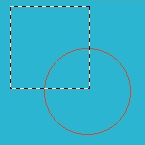 |
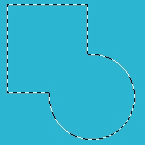 |
 |
Pour la soustraction de sélection à une autre, les même outils s'utilisent avec la touche "ctrl".
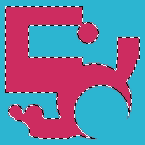 |
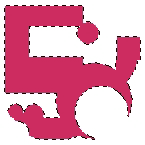 |
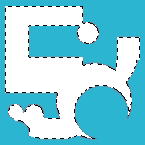 |
C'est le moment de faire aussi
des essais de sélection par couleur : dans le menu clic droit select
-> by color, il suffit de cliquer sur l'image, sur la couleur que l'on
veut sélectionner.
|
|